word插入excel表格变模糊的解决方法包括:1.调整word显示比例至100%或更高;2.使用“选择性粘贴”功能,选择“microsoft excel 工作表 对象”或“图片(增强型图元文件)”;3.在word中取消“压缩图片”选项并调整颜色模式;4.确保excel字体清晰易读;5.通过pdf中间格式插入表格。若需保持数据同步,推荐使用“microsoft excel 工作表 对象”或“链接到文件”功能。emf格式能提高清晰度因其为矢量图形,不受放大影响。打印模糊问题可通过提升打印机分辨率、关闭低分辨率打印选项或转为pdf打印解决。

Word插入Excel表格变模糊,通常是因为显示比例、图片格式转换或者Word自身的渲染机制问题。核心在于调整Word的显示设置,优化Excel表格的复制方式,以及必要时调整Word的图片格式设置。

解决方案:

调整Word显示比例: 检查Word的视图设置,确保显示比例为100%或更高。较低的显示比例会导致文字和图像模糊。
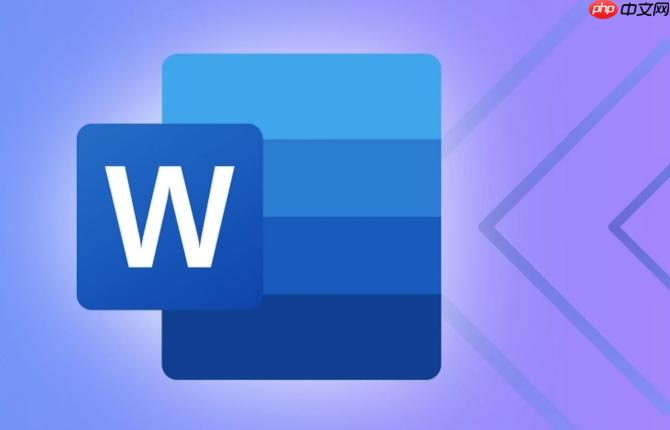
优化Excel复制方式: 避免直接截图粘贴。推荐使用“选择性粘贴”功能,选择“Microsoft Excel 工作表 对象”或“图片(增强型图元文件)”。前者允许在Word中双击表格直接编辑Excel数据,后者则能保持较高的图像质量。
调整Word图片格式设置: 如果已经粘贴为图片,右键单击图片,选择“设置图片格式”,在“图片”选项卡中,调整“颜色”和“压缩设置”。尝试调整“颜色模式”为“自动”或“灰度”,并取消勾选“压缩图片”选项。
检查Excel表格字体和大小: 确保Excel表格中的字体大小和样式在Word中能够清晰显示。过小的字体或者过于复杂的字体可能会导致模糊。
使用PDF作为中间格式: 将Excel表格转换为PDF,然后将PDF插入到Word文档中。PDF通常能更好地保留原始格式和清晰度。
Word插入Excel表格后如何保持数据同步更新?
最直接的方法就是使用“选择性粘贴”时选择“Microsoft Excel 工作表 对象”。 这样,在Word文档中双击表格,就可以直接打开Excel进行编辑,修改后的数据会自动同步到Word文档中。另一种方式是使用“链接到文件”功能,但这要求Excel文件必须保存在一个固定的位置,并且Word文档可以访问到该位置。如果Excel文件被移动或删除,链接就会失效。
为什么增强型图元文件(EMF)格式能提高清晰度?
增强型图元文件(EMF)是一种矢量图形格式。与位图格式(如JPEG或PNG)不同,矢量图形使用数学公式来描述图像,而不是像素。这意味着无论放大多少倍,EMF格式的图像都不会失真或模糊。因此,当将Excel表格作为EMF格式的图片插入到Word文档中时,即使调整大小或缩放,表格的清晰度也能得到很好的保持。
如何避免Word文档在打印时出现Excel表格模糊的问题?
打印模糊通常是由于打印机分辨率不足或者Word文档的打印设置不当引起的。首先,确保打印机驱动程序已正确安装,并且打印机设置中的分辨率足够高。其次,在Word文档的“文件”>“选项”>“高级”中,找到“打印”部分,确保勾选了“使用草稿质量”选项,取消勾选“打印图片时使用低分辨率”选项。此外,如果表格是作为图片插入的,尝试将其转换为PDF格式再打印,通常能获得更好的打印效果。
以上就是Word插入的Excel表格变模糊 对象清晰度调整的详细内容,更多请关注php中文网其它相关文章!

每个人都需要一台速度更快、更稳定的 PC。随着时间的推移,垃圾文件、旧注册表数据和不必要的后台进程会占用资源并降低性能。幸运的是,许多工具可以让 Windows 保持平稳运行。

Copyright 2014-2025 https://www.php.cn/ All Rights Reserved | php.cn | 湘ICP备2023035733号